Word是现在十分常用的文件类型之一,有些新用户不知道怎么将Word文档转换为PPT文档,接下来小编就给大家介绍一下具体的操作步骤。
间接转化
-
1. 首先第一步先用WPS打开手机中的Word文档,接着根据下图箭头所指,依次点击【文件-输出为PDF】选项。

-
2. 第二步打开手机中的【全能扫描王】App,根据下图箭头所指,点击【全部】图标。
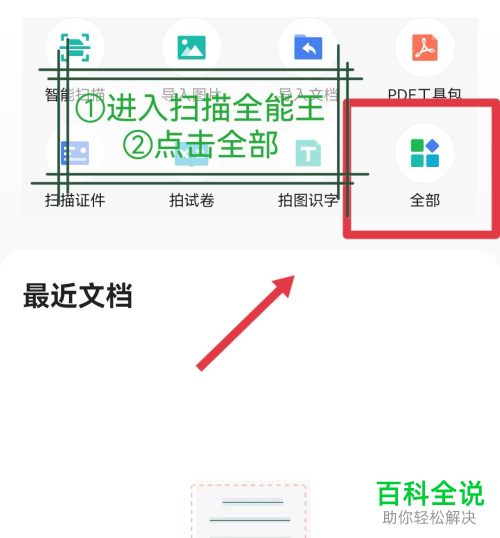
-
3. 第三步在跳转的页面中,根据下图箭头所指,先点击【PDF转PPT】图标,接着选择PDF文件进行转换即可。
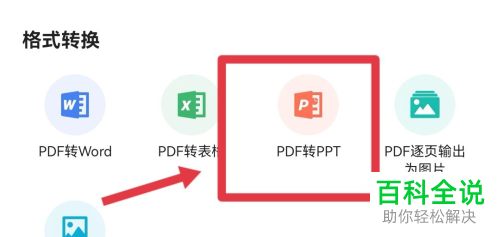
直接转化
-
1. 首先第一步根据下图箭头所指,打开电脑中的Word文档。

-
2. 第二步根据下图箭头所指,先点击左上角【文件】选项,接着在弹出的菜单栏中点击【转换为PPTX】。
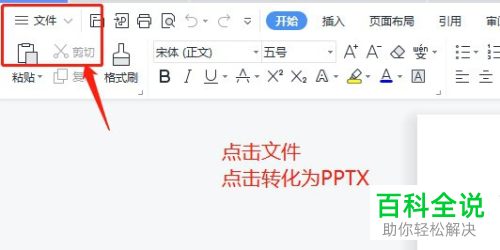
-
3. 最后在弹出的窗口中,根据下图箭头所指,先点击【开始转换】选项,接着按照需求设置转换目录即可。

复制粘贴
-
1. 首先第一步先打开电脑中的Word文档,接着根据下图箭头所指,全选文字并复制。

-
2. 第二步打开电脑中的PPT文档,根据下图箭头所指,点击【大纲】选项。
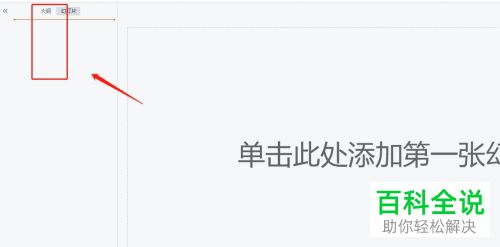
-
3. 最后根据下图箭头所指,按下【Ctrl+V】快捷键进行粘贴即可。
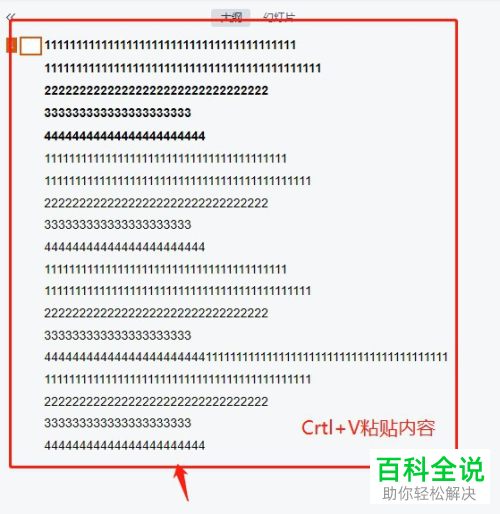
-
以上就是怎么将Word文档转换为PPT文档的方法。
